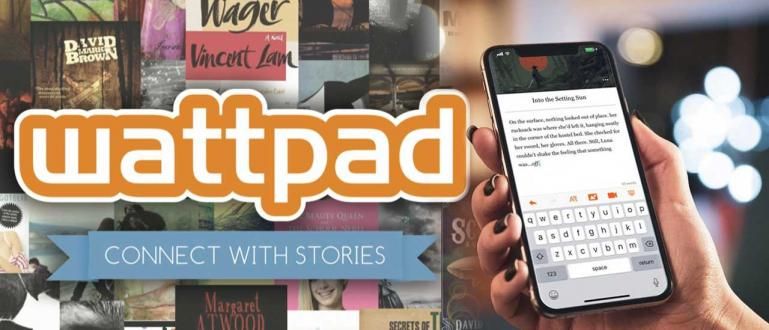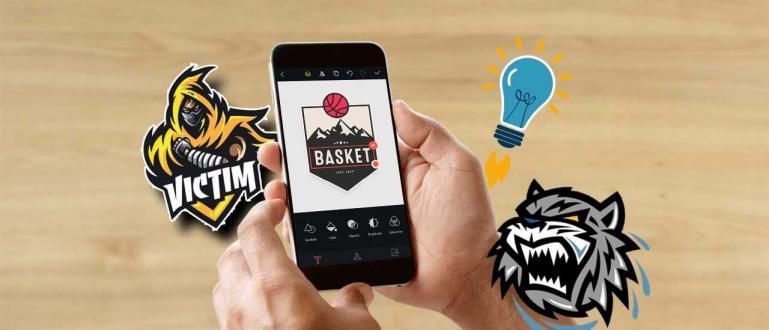यदि आपने पहले कभी पीसी को असेंबल नहीं किया है, तो आप इस बारे में भ्रमित होंगे कि कैसे। उसके लिए, यहां जाका का लेख है कि कैसे एक पूर्ण पीसी को इकट्ठा किया जाए जो अच्छा और सही हो। आइए देखते हैं!
एक ड्रीम पीसी प्राप्त करने के लिए, कभी-कभी एक पूर्ण पीसी खरीदना जो उपयोग के लिए तैयार हो, उपयुक्त नहीं होगा। इसे शुरू से अंत तक खुद को असेंबल करने से ज्यादा संतुष्ट होंगे। वांछित पीसी बनने के लिए घटकों, डिजाइनिंग और अन्य को चुनने से शुरू करना।
यदि आपने पहले कभी पीसी को असेंबल नहीं किया है, तो आप इस बारे में भ्रमित होंगे कि कैसे। उसके लिए, यहां जाका का लेख है कि कैसे एक पूर्ण पीसी को इकट्ठा किया जाए जो अच्छा और सही हो। आइए देखते हैं!
- ये 3 मिलियन की कीमत के लिए सर्वश्रेष्ठ पीसी डिज़ाइन के विनिर्देश हैं (अपडेट 2017)
- यहां 3 मिलियन की कीमत पर सर्वश्रेष्ठ गेमिंग पीसी विनिर्देश हैं (अपडेट 2017)
- गेमिंग के लिए कौन सा बेहतर है, ज्यादा रैम या तेज?
एक अच्छा और सही पूर्ण पीसी कैसे इकट्ठा करें
यह लेख जका ने इंडोनेशिया में एक Youtubers से संबंधित एक वीडियो लॉन्च करके बनाया है, जिसका नाम है कुआक्स. आप वीडियो को इस प्रकार देख सकते हैं।
यदि आपके पास उपरोक्त वीडियो को स्ट्रीम करने के लिए कोई कोटा नहीं है। चिंता न करें, जाका इसे रूपरेखा में वर्णित करने का प्रयास करेगा। लेकिन यह ज्यादा बेहतर होगा अगर आप इसे वीडियो के जरिए देखें, क्योंकि यह ज्यादा कंप्लीट है।
आगे की हलचल के बिना, यहां एक संपूर्ण पीसी को असेंबल करने का तरीका बताया गया है जो अच्छा और सही है।
एक संपूर्ण पीसी को असेंबल करने के चरण जो अच्छे और सही हों
चरण 1
स्थापित करके प्रारंभ करें प्रोसेसर मदरबोर्ड पर। प्रोसेसर को ठीक से स्थापित करने में सक्षम होने के लिए, आपको प्रोसेसर और सॉकेट के निचले बाएँ कोने में साइन को देखना होगा।
 फोटो स्रोत: छवि: Cuaks
फोटो स्रोत: छवि: Cuaks चरण 2
स्थापित करना जारी रखें सीपीयू कूलर. सामान्य तरीका यह है कि सीपीयू कूलर पर लगे हुक के साथ मदरबोर्ड में छेद का मिलान किया जाए। अरे हाँ, यदि आप डिफ़ॉल्ट CPU कूलर का उपयोग करते हैं, तो इसमें आमतौर पर थर्मल पेस्ट होता है।
 फोटो स्रोत: छवि: Cuaks
फोटो स्रोत: छवि: Cuaks चरण 3
यदि सीपीयू कूलर ठीक से स्थापित है, तो केबल को मदरबोर्ड से कनेक्ट करना न भूलें। आमतौर पर मदरबोर्ड पर लिखा होता है सीपीयू का पंखा.
 फोटो स्रोत: छवि: Cuaks
फोटो स्रोत: छवि: Cuaks चरण 4
स्थापित करना जारी रखें टक्कर मारना. जका का स्वाद निश्चित रूप से मुश्किल नहीं होगा, आपको बस इसका मिलान करना होगा। क्योंकि अगर यह फिट नहीं है, तो यह काम नहीं करेगा। तो कोई उल्टा नाम और पसंद नहीं होगा।
 फोटो स्रोत: छवि: Cuaks
फोटो स्रोत: छवि: Cuaks चरण 5
उतारना शुरू करें पीसी केस जब तक जो कुछ बचा है वह कंकाल है। प्रत्येक पीसी मामले में इसे अलग करने का एक अलग तरीका होता है, लेकिन स्पष्ट रूप से यह उतना मुश्किल नहीं है।
 फोटो स्रोत: छवि: Cuaks
फोटो स्रोत: छवि: Cuaks चरण 6
इंस्टॉल आई/ओ शील्ड पीसी केस के पीछे मदरबोर्ड से प्राप्त किया गया। सुनिश्चित करें कि स्थिति बाद में स्थापित मदरबोर्ड की स्थिति से मेल खाती है।
 फोटो स्रोत: छवि: Cuaks
फोटो स्रोत: छवि: Cuaks चरण 7
इंस्टॉल motherboards पीसी मामले के लिए। बस मौजूदा बोल्ट छेद से मेल करें। फिर वह सब कुछ बोल्ट करें जिसे बोल्ट किया जा सकता है। इसे बहुत टाइट होने की जरूरत नहीं है, अगर यह अटका हुआ लगता है, तो यह काफी है।
 फोटो स्रोत: छवि: Cuaks
फोटो स्रोत: छवि: Cuaks चरण 8
इंस्टॉल हार्ड डिस्क पीसी मामलों पर। प्रत्येक पीसी का मामला थोड़ा अलग है। कुछ बोल्ट किए गए हैं, लेकिन कुछ में पहले से ही एक माउंट है और रेल का उपयोग करते हैं।
 फोटो स्रोत: छवि: Cuaks
फोटो स्रोत: छवि: Cuaks चरण 9
इंस्टॉल बिजली आपूर्ति इकाई (पीएसयू) पीसी मामलों पर। सामान्य तरीके की तरह ही, अर्थात् इसे बोल्ट के छेद से मिला कर।
 फोटो स्रोत: छवि: Cuaks
फोटो स्रोत: छवि: Cuaks चरण 10
मदरबोर्ड पावर केबल या तथाकथित प्लग करें 24-पिन एटीएक्स पावर केबल.
 फोटो स्रोत: छवि: Cuaks
फोटो स्रोत: छवि: Cuaks चरण 11
प्रोसेसर पावर केबल या तथाकथित स्थापित करें सीपीयू 4-पिन पावर केबल. रंग निश्चित रूप से पीले और काले हैं, जाका को यकीन है कि आप आसानी से केबल को पहचान लेंगे।
 फोटो स्रोत: छवि: Cuaks
फोटो स्रोत: छवि: Cuaks चरण 12
मदरबोर्ड खरीद पैकेज में नाम जरूर मिलेगा सैटा केबल. केबल को मदरबोर्ड से अटैच करें। हमेशा की तरह, बस मैच। क्योंकि अगर यह मेल नहीं खाता है, तो यह निश्चित रूप से स्थापित नहीं हो पाएगा।
 फोटो स्रोत: छवि: Cuaks
फोटो स्रोत: छवि: Cuaks चरण 13
के दूसरे छोर पर सैटा केबल, हार्ड डिस्क से कनेक्ट करें।
 फोटो स्रोत: छवि: Cuaks
फोटो स्रोत: छवि: Cuaks चरण 14
क्योंकि हार्ड डिस्क को भी पावर की जरूरत होती है। लेना सैटा पावर केबल जो पीएसयू से आता है, फिर उसे हार्ड डिस्क से कनेक्ट करें।
 फोटो स्रोत: छवि: Cuaks
फोटो स्रोत: छवि: Cuaks चरण 15
पीसी केस पर पंखा लगाना शुरू करें। बात यह है कि पंखे के सामने से वह हवा छोड़ेगा, जबकि पीछे से वह हवा चूसेगा। प्राप्त करने के लिए आपको इसे इस तरह से व्यवस्थित करना होगा वायु प्रवाह सही वाला।
 फोटो स्रोत: छवि: Cuaks
फोटो स्रोत: छवि: Cuaks चरण 16
केबल को पीसी केस से मदरबोर्ड से कनेक्ट करना शुरू करें। हमेशा की तरह, बस मैच।
 फोटो स्रोत: छवि: Cuaks
फोटो स्रोत: छवि: Cuaks चरण 17
कनेक्ट करना शुरू करें फ्रंट पैनल केबल पीसी केस से लेकर मदरबोर्ड तक। जाका को यकीन है कि आप केबल को आसानी से पहचान लेंगे, क्योंकि केबल छोटा है। गलत होने से डरो मत, क्योंकि अगर आप गलत हैं, तो कोई घातक क्षति नहीं होगी।
 फोटो स्रोत: छवि: Cuaks
फोटो स्रोत: छवि: Cuaks चरण 18
अगर यह सब है। पीसी केस के पीछे के केबलों को ठीक करें, और पीसी केस के उन सभी हिस्सों को संलग्न करें जिन्हें आपने पहले हटा दिया था।
 फोटो स्रोत: छवि: Cuaks
फोटो स्रोत: छवि: Cuaks चरण 19
एक शक्ति स्रोत से कनेक्ट करें और अपने सपनों के पीसी का आनंद लें, हो गया।
 फोटो स्रोत: छवि: Cuaks
फोटो स्रोत: छवि: Cuaks बस इसी तरह से एक संपूर्ण पीसी को असेंबल किया जाए जो अच्छा और सही हो। यह उतना मुश्किल नहीं है जितना आप सोच सकते हैं, मुद्दा यह है कि उनमें से ज्यादातर सिर्फ मेल खाते हैं। तो आप किसका इंतज़ार कर रहे हैं, चलिए एक पीसी को असेंबल करते हैं!
यह भी सुनिश्चित करें कि आप संबंधित लेख पढ़ें पीसी या अन्य दिलचस्प पोस्ट अंडालस बेटा.
बैनर: थिंककंप्यूटर